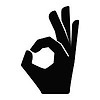직장에서 Slack을 사용하는 사람도 많을 것이라 생각되는데, Slack도 완벽한 도구는 아니다.
메일과 달리, Slack의 여러 채널에서 특정 파일을 찾는 것은 그렇게 쉽지 않고, 찾았다고 해도 기본적으로는 Slack으로 파일을 다운받게 되면, 브라우저 같은 다운로드 파일하고 같은 곳에 저장이 되고 다른 것들과 섞이게 된다.
그래서 Slack의 다운로드 저장 위치를 변경해야 한다고 생각을 하지만, 이유는 아래에....

■ Slack에서 다운로드 저장 장소를 변경하는 방법
평소 한 번에 여러 건의 다운로드를 실행하고 있는 사람에게는 업무 파일과 개인 파일을 가려내는 것도 쉽지 않다.
그래서, 일과 개인적인 다운로드 파일을 아예 섞지 않도록 하는 것이 중요한데, Slack을 다운로드 저장하는 장소를 변경하여 업무 관련 파일만 적절한 위치에 확실히 저장할 수 있다.
유감스럽게도 이 기능은 웹 브라우저용 Slack에서는 사용할 수 없다.
Slack의 데스크톱 앱에서 다운로드 저장 위치를 변경하는 방법은 아래에....
1. Slack의 데스크톱 앱을 연다.
2. 화면 우측 상단의 프로필 사진을 클릭.
3. "환경 설정"을 선택

4. "상세 설정"을 클릭
5. "다운로드의 로케이션" 섹션에 있는 "각 다운로드의 장소를 선택" 버튼을 클릭
6. 폴더를 지정한다
좋은 기회이니 기타 설정을 변경하거나, 채널을 정리하거나, 사용하지 않는 워크스페이스에서 빠지는 등 Slack 계정을 좀 더 사용하기 쉽게 조정해 보자.
■ Slack의 다운로드 파일을 적절히 관리
물론, Slack의 다운로드 저장 위치를 브라우저 등의 다운로드 저장 위치와 같다면 이상의 작업은 필요하지 않다. 그러나 Slack에 파일 저장소를 바꾸면 일과 사생활의 경계가 더 깨끗해진다. 또, 필요할 때에 파일을 찾는 것도 간단하게 할 수 있다.